שנה באופן מיידי גודל GIF מונפש באופן מקוון, לא מקוון ובמכשירים ניידים
הפופולריות המהירה של קובצי GIF ניכרת. גולשים רבים משתמשים בהם כדי להציג אשליות אופטיות מצחיקות ומעולות. אתה יכול לראות אותם באתרי מדיה חברתית, כולל טוויטר, אינסטגרם, פייסבוק, Vimeo ופלטפורמות שיתוף אחרות. אבל כפי שאנו יודעים, פלטפורמות המדיה החברתיות הללו מגיעות עם סטנדרטים בעת שיתוף קבצי מדיה באינטרנט. זה חל גם על GIFs שאנו רואים בפיד שלנו. מערכת סטנדרטים מיושמת, במיוחד על גודל ה-GIF.
לכן, לפני שתשתף את קובצי ה-GIF היפים שלך, חשוב לדעת את הגודל הסטנדרטי עבור פלטפורמה חברתית ספציפית ויש לך שינוי גודל GIF שימושי. בפוסט זה, נסקור את ששת מגני ה-GIF הטובים ביותר כדי לשנות את הגודל של קבצי ה-GIF שלך ביעילות. יהיו לך אפשרויות למכשירים ניידים כמו גם למחשבים שולחניים. בדוק אותם כדי ללמוד עוד.

תוכן הדף
חלק 1. שני ה-GIF Resizers המובילים במצב לא מקוון
מגני GIF למחשב שולחני או לא מקוון הם מושלמים עבור אלה שלא תמיד יש להם גישה לאינטרנט בעת ביצוע משימות. לפעמים, האינטרנט פשוט משתנה, ואתה לא יכול לעבוד כמו שצריך. ישנם גם משתמשים שרוצים מסך גדול ורחב יותר בעת עריכת כמה תמונות, כמו קובצי GIF. להלן התוכניות הנהדרות לשינוי גודל של קבצי GIF מונפשים.
1. ממיר וידאו Vidmore
ממיר וידאו Vidmore היא תוכנית מרובת פלטפורמות לעריכת קבצים כמו GIF, תמונות, קטעי וידאו וקבצי אודיו. זה מאפשר לך להגדיר את הרוחב והגובה של קובץ ה-GIF. חוץ מזה, אתה יכול לערוך את קצב הפריימים לתצוגה הרצויה, להחיל אנימציית לולאה ולחתוך את הסרטון. כמו כן, אתה יכול להחיל אפקטים על קובץ ה-GIF שלך לשיפור נוסף. יש לך גישה לעורך הווידאו שלו, המאפשר לך להחיל אפקטים בסיסיים, לסובב, להגדיל/להקטין, להוסיף סימן מים ועוד רבים.
לפני ייצוא הקובץ, תוכל לצפות בתצוגה מקדימה של תוצאת ה-GIF שלך לאחר כמה שינויים. לכן, אתה יכול לקבוע אם זה עדיין טעון שיפור. יתר על כן, אתה יכול להחליט היכן יוצב הפלט. בסך הכל, זהו כלי נהדר ושימושי לכל משתמש בכל רמת ניסיון.
יתרונות
- ממשק ידידותי למשתמש לניווט קל בכלי.
- הוסף אנימציית לולאה, חתוך את אורך הסרטון, התאם FPS ועוד.
- תצוגה מקדימה של תוצאת הווידאו או הפלט.
- גש לכלי עריכת וידאו נוספים והחל אותם על קובצי GIF.
- זמין במחשבי Windows ו-Mac.
חסרונות
- הכלים והאפשרויות יכולים להיות מכריעים.
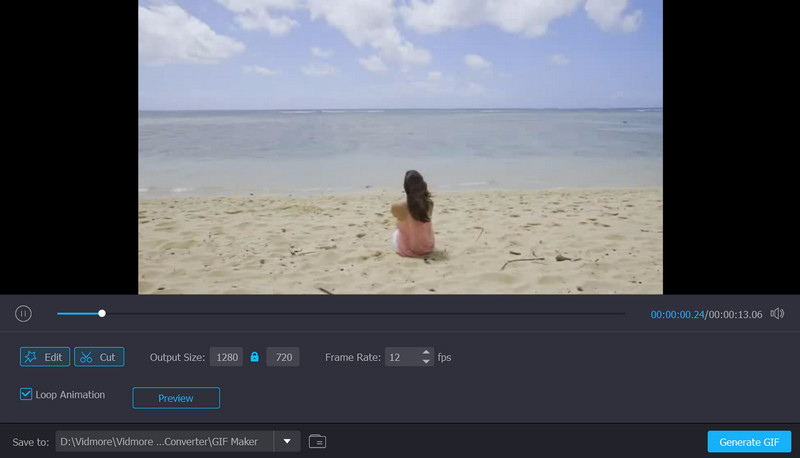
2. אנימטור GIF קל
Easy GIF Animator הוא הכלי הטוב ביותר לשינוי גודל של תמונות GIF, באנרים, לחצנים וקובצי GIF. זהו עורך GIF חזק. זה גם מאפשר לך לחתוך או לשנות את גודל תמונות GIF במהירות. איכות התמונה ללא תחרות שמביא הכלי, האפקטים המוצעים ותכונות העריכה הנרחבות הן הסיבות לכך שה-Easy GIF Animator הוא סרייזר GIF מבוקש. יתר על כן, הכלי מסוגל להמיר את הסרטונים שלך לקבצי GIF. לכן, אם יש לך הקלטת וידאו מצחיקה שאתה רוצה לשתף באינטרנט, הכלי יעשה את העבודה בשבילך.
יתרונות
- ניתן לשמור אנימציות בפורמט SWF עם מוזיקת רקע.
- זה יכול להמיר קבצי וידאו לקובצי GIF.
- הוסף אפקטים חזותיים לקובצי GIF ברגע.
חסרונות
- זה מאפשר רק 20 נסיונות שימוש.
- זה תואם רק למערכות הפעלה של Windows.
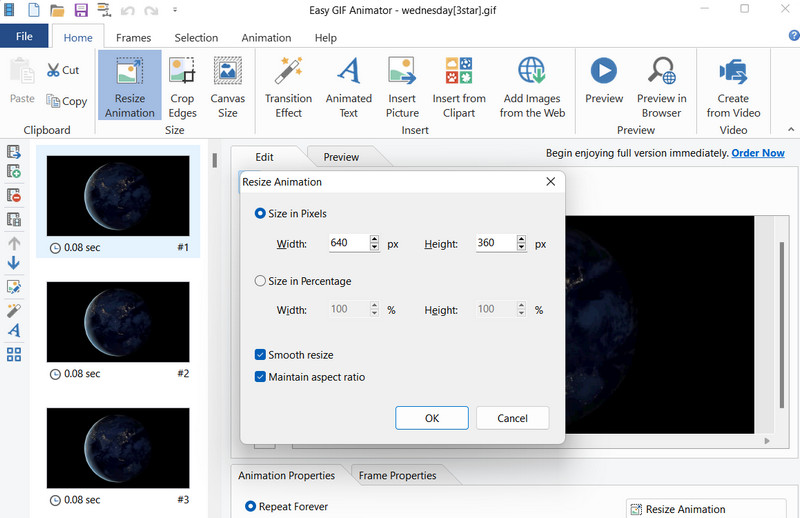
חלק 2. מגני GIF הטובים ביותר אידיאליים למכשירים ניידים
עכשיו, אם אתה מסוג המשתמשים שמבלה את רוב זמנך בביצוע משימות עם מכשירים ניידים, אז אתה יכול לסמוך על יישומי שינוי ה-GIF הניידים האלה. אלה נוחים מכיוון שאתה יכול לשנות את גודל קובצי ה-GIF שלך בקצות אצבעותיך. לכן, אין צורך במחשב כדי לבצע את המשימה של שינוי גודל קבצי GIF. בדוק כאן למידע נוסף על מכשירי שינוי ה-GIF הטובים ביותר למכשירים ניידים.
1. סטודיו GIF
משתמשי אנדרואיד יכולים להסתמך על GIF Studio כדי לערוך את גודל קובצי ה-GIF שלהם. הכלי הזה יכול לבצע משימות מדהימות, כמו חיתוך, עריכה, הוספת מדבקות, שליטה בתזמון, יצירת קולאז' GIF ועוד הרבה יותר. מלבד אלה, אתה יכול גם לשנות את צבע הרקע של קובץ התמונה או ה-GIF שלך. להוספת מדבקות, אתה יכול לבחור אם להוסיף GIF מונפש לתמונה או להיפך. זה אומר שאתה יכול להוסיף תמונה סטטית ל-GIF מונפש. מצד שני, הנה רשימה של יתרונות וחסרונות שכדאי להיזהר מהם אם אתם מתכננים להשתמש בכלי זה.
יתרונות
- צור אנימציה של מצגת תמונות עם אפקטים רבים זמינים.
- מיזוג מספר קובצי GIF לאחד או צור קולאז'.
- הקטנת גודל קובץ GIF על ידי חיתוך שלו.
חסרונות
- הממשק אינו ידידותי למשתמש.
- משתמשים לא יכולים לנווט לתיקיות.
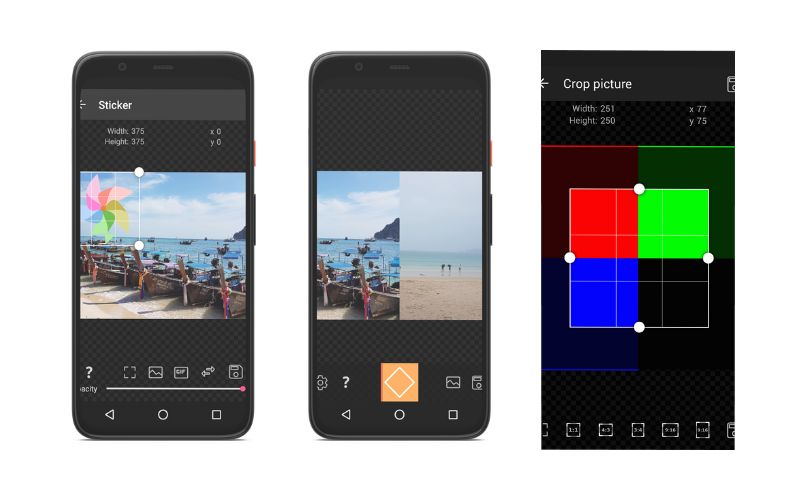
2. ImgPlay - יוצר GIF
לדחיסת GIF ושינוי גודל פשוטים ב-iOS, הורד את ImgPlay, תוכנה חינמית לשינוי ממדי GIF. תוכנית זו יכולה להתמודד עם העבודה בהצלחה מבלי להתעסק באופטימיזציה של GIF מכיוון שהיא תואמת לגרסאות iOS שונות. עם אפליקציה זו, אתה יכול לפצל, לערוך ולהמיר קובצי GIF ווידאו. מה שמרחף את הסירה שלך, אתה יכול להפיק את המרב מפלטפורמות המדיה החברתית. אתה יכול גם להעלות אותו מיד לפייסבוק, WhatsApp, אינסטגרם, טוויטר ו-Tumblr תוך הוספת כיתובים פנטסטיים. GIF Maker מאפשר יצירת קובצי GIF או סרטונים מתמונות חיות, תמונות מתפרצות, מצגות שקופיות וכו'.
יתרונות
- צור ושלב כתוביות ישירות לאתרי מדיה חברתית.
- משנה ביעילות גודל, המרה ומפצל קבצי GIF.
- אפליקציה חינמית ליצירת GIF לאייפון.
חסרונות
- טעינת סרטונים או GIF יכולה לפעמים לקחת זמן.
- זה מתאים אוטומטית את מהירות ה-GIF.
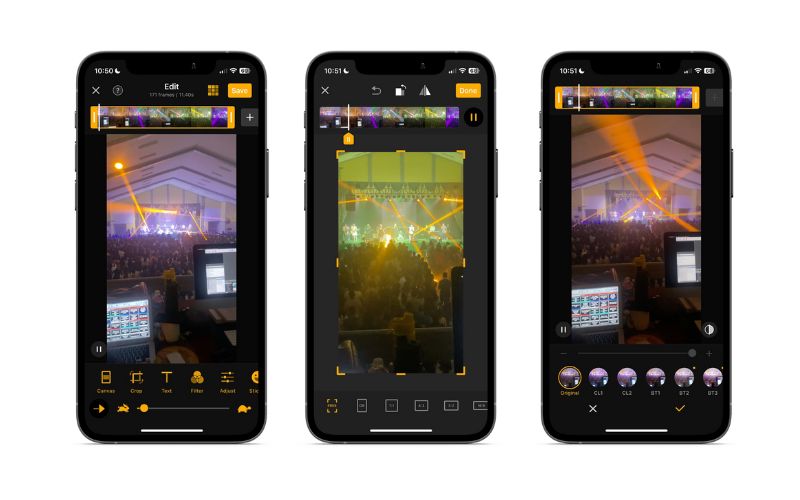
חלק 3. מכשירי GIF מעולים באינטרנט
משתמשים רבים גם רוצים להשתמש בתוכנות מבוססות אינטרנט כדי לשנות את גודל קובצי ה-GIF שלהם מבלי להוריד ולהתקין אפליקציה. שימוש בשיטה זו יעזור לכם לחסוך במקום זיכרון במחשב ובזמן בהתקנת התוכנות. כמו כן, בכל זמן ובכל מקום, בתנאי שיש לך גישה לאינטרנט, תוכל לשנות את גודל קובצי ה-GIF שלך באמצעות מכשירי שינוי ה-GIF המקוונים הללו. תסתכל עליהם למטה והתחל לשנות את גודל קבצי GIF באופן מקוון.
1. RedKetchup.io
RedKetchup.io הוא מתקן GIF מבוסס מקוון שיכול לשנות את גודל קובצי ה-GIF שלך בכמויות גדולות או באצווה. ניתן לעשות דברים נוספים לפני ייצוא ה-GIF. האחד הוא על ידי חיתוך ה-GIF, והשני הוא על ידי יצירת GIF, המאפשר לך לערוך, להוסיף מדבקות וכו'. ובכן, מלבד GIF, הוא תומך גם בפורמטים של קבצי תמונה, כמו WEBP, HEIC, TIFF, ICO ו-SVG. כעת, אם ברצונך להקטין את גודל קובץ ה-GIF שלך, תוכל לנצל את מדחס התמונה שלו. בסך הכל, זהו מתקן GIF מקוון נהדר עם הרבה תכונות מדהימות.
יתרונות
- המרת GIF מונפש לווידאו או להיפך.
- התאם את מהירות ההפעלה, שנה צבע רקע, שנה גודל וכו'.
- בצע אופטימיזציה של קובצי GIF לגודל הקובץ הקטן ביותר או לתצוגה באיכות גבוהה.
חסרונות
- אתר התוכנית מגיע עם מודעות.
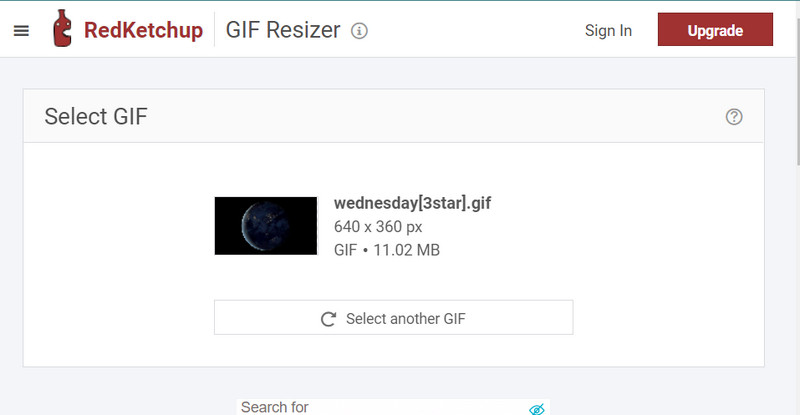
2. EZGIF Image Resizer
EZGIF Image Resizer הוא שינוי גודל GIF ללא עלות שתוכל להשתמש בו בדפדפן שלך. התוכנית מציעה את היכולת לשנות את גודל קובצי ה-GIF שלך, בתנאי שיש לך דפדפן וגישה לחיבור לאינטרנט. בשל הממשק הידידותי למשתמש של התוכנית, המשתמשים לא צריכים להיות בקיאים בטכנולוגיה או להיכנס לטכניות כדי לנווט בתוכנית. יתר על כן, הכלי תומך בקבצי תמונה אחרים, כולל BMP, PNG, JPG ועוד הרבה יותר. אתה יכול גם לגשת לכלים אחרים כמו חיתוך, פיצול, חיתוך וכו'.
יתרונות
- הוא תומך בפורמטים רבים של קבצי תמונה.
- אין צורך בהתקנה והורדה של תוכניות.
- דחוס קבצי GIF כדי להקטין את גודל הקובץ.
חסרונות
- אין לו ממשק משתמש אינטראקטיבי.
- זה לא יכול לחרוג מגודל הקובץ המרבי של 50 MB.
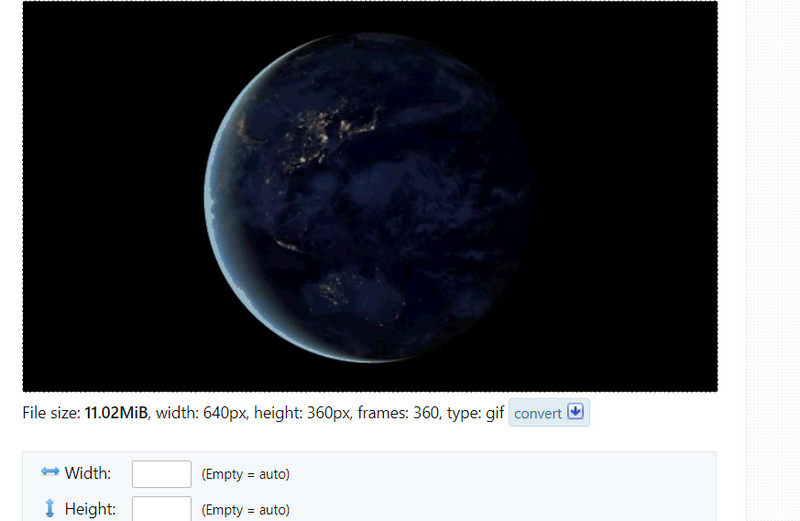
חלק 4. הדרכה כיצד לשנות את גודל קובצי GIF
אז אתה רוצה להתחיל לערוך את קובצי ה-GIF שלך ולשנות את גודלם כדי לשתף אותם בחשבונות המדיה החברתית שלך סוף סוף. אם זה המקרה, הכנו מדריך שלב אחר שלב באמצעות ה ממיר וידאו Vidmore כדי לשנות את גודל קובצי ה-GIF שלך. לכן, אם אתה רוצה ללמוד כיצד לשנות גודל GIF, עיין במדריך למטה.
שלב 1. הורד והתקן את האפליקציה
הדבר הראשון שאתה צריך לעשות הוא להשיג את התוכנית. אתה יכול לעשות זאת על ידי לחיצה על הורדה חינמית כפתור למטה. לאחר הורדת הכלי, התקן אותו במחשב שלך והפעל אותו. לאחר מכן, תוכל להקיף אותו כדי להכיר את הממשק והפונקציונליות שלו.
שלב 2. גש ל-GIF Maker
לאחר מכן, עליך להפעיל את יוצר ה-GIF של התוכנית. מהממשק הראשי של האפליקציה, תבחין בארבע הלשוניות העיקריות בחלק העליון. בחר ארגז כלים ולחפש יוצר GIF. אתה יכול גם להשתמש בסרגל החיפוש כדי למצוא אפשרות זו. סמן אפשרות זו וחלונית נוספת תופיע.
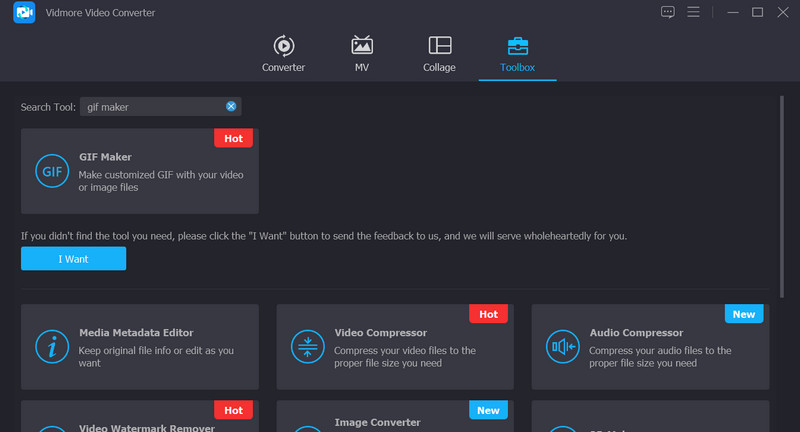
שלב 3. הוסף קובץ GIF
הפעם, סמן את וידאו ל- GIF הקובץ והוסף את קובץ ה-GIF שברצונך לשנות את גודלו. Finder או Explorer שלך אמורים להיפתח, ולאפשר לך לבחור איזה GIF לטעון לכלי. לאחר מכן, אתה אמור להיות מופנה לממשק הראשי של יוצר ה-GIF לאחר מכן.
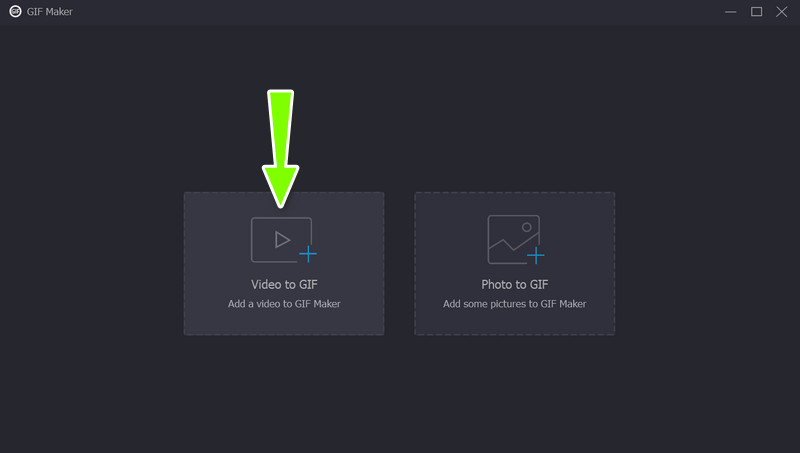
שלב 4. שנה את גודל קובץ ה-GIF
מתחת לתצוגה המקדימה, תראה קטע שאומר גודל פלט. אתה יכול לערוך את הערך המאוכלס מראש לגודל הרצוי. החלף את יחס נעילה סמל אם ברצונך לעבור אליו יחס חופשי. כמו כן, אתה יכול לשנות אותו על ידי סימון לַעֲרוֹך לַחְצָן. לאחר מכן, בדוק את התוצאה על ידי סימון תצוגה מקדימה לַחְצָן. לאחר שתסיים, לחץ על צור GIF כפתור בפינה הימנית התחתונה.
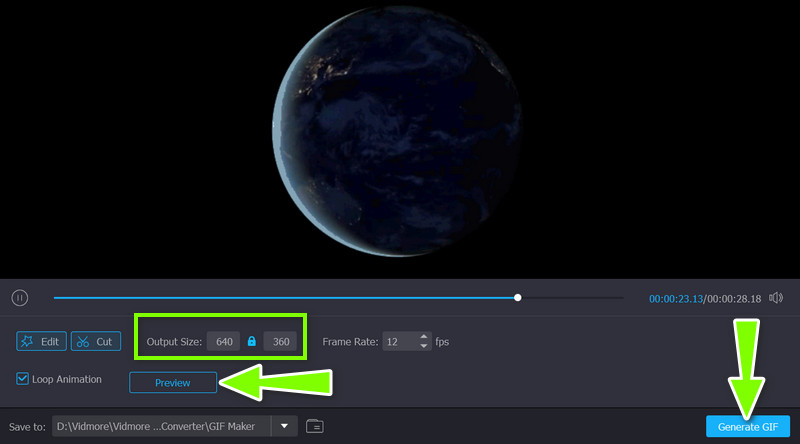
חלק 5. שאלות נפוצות לגבי שינוי גודל קובצי GIF
האם אני יכול לשנות את גודל קובצי GIF בפוטושופ?
עליך לפתוח את התפריט Image Size של הכלי כדי לערוך את גודל קובץ ה-GIF שלך באמצעות Photoshop. לאחר זיהוי הגודל, ודא שתיבת הסימון Resample Image אינה מסומנת כדי לשמור על האיכות המקורית שלה.
איך אני משנה גודל של קובץ GIF מבלי לאבד איכות?
אתה צריך להשתמש בכלי אמין, כמו Vidmore, כדי לעזור לך לערוך כל קובץ GIF או וידאו מבלי לאבד איכות.
האם מגני GIF מקוונים בטוחים לשימוש?
כן. עם זאת, עליך להיות ערני לגבי מה שאתה לוחץ עליו באינטרנט. הם עלולים לגרום נזק למחשב שלך. כמו כן, היזהר מכלים מקוונים המבקשים את המידע האישי שלך.
סיכום
הנה לך! סקירה של הטובים ביותר שינויי GIF מקוון, לא מקוון ולמכשירים ניידים. באמצעות תוכניות אלה, אתה יכול לשתף ממים וקבצי GIF מצחיקים מבלי לדאוג לגבי הגודל הסטנדרטי של הפלטפורמה החברתית הנבחרת שלך. ספר לנו מה אתה חושב על הכלים האלה, ושתף את החוויה שלך.



